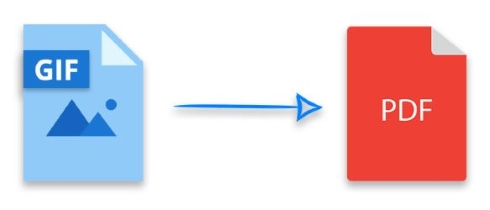
Будучи незалежним від програмного та апаратного забезпечення форматом, PDF забезпечує виняткову взаємодію з користувачем порівняно з іншими форматами документів. Послідовний макет PDF робить його універсальним форматом. Таким чином, у різних сценаріях документи або зображення перетворюються на PDF, перш ніж ними надавати спільний доступ або обмінюватися. У цій статті ви дізнаєтесь, як конвертувати анімовані зображення GIF у PDF за допомогою Java. Зокрема, ми перетворимо кожен кадр у GIF на зображення у файлі PDF.
- Java GIF to PDF Converter API
- Перетворіть GIF у PDF за допомогою Java
- Перетворіть окремий кадр GIF у PDF
- Встановіть розмір сторінки для конвертації GIF у PDF
- Перетворення інформації про PDF-документ із GIF у PDF
- Отримайте безкоштовну ліцензію API
Java GIF to PDF Converter API
Aspose.Imaging for Java призначений для виконання операцій обробки зображень у ваших програмах Java. API дозволяє легко маніпулювати популярними форматами зображень. Крім того, його вбудований API конвертера дозволяє конвертувати зображення з одного формату в інший. Aspose.Imaging for Java можна завантажити як JAR або встановити за допомогою наступних конфігурацій Maven.
<repository>
<id>AsposeJavaAPI</id>
<name>Aspose Java API</name>
<url>http://repository.aspose.com/repo/</url>
</repository>
<dependency>
<groupId>com.aspose</groupId>
<artifactId>aspose-imaging-java</artifactId>
<version>20.12</version>
<classifier>jdk16</classifier>
</dependency>
Перетворіть GIF у PDF за допомогою Java
Нижче наведено кроки для перетворення зображення GIF у PDF за допомогою Aspose.Imaging.
- Завантажте зображення GIF за допомогою класу Image.
- Створіть екземпляр класу PdfOptions.
- Перетворіть GIF у PDF за допомогою методу Image.save(String, PdfOptions).
У наведеному нижче прикладі коду показано, як конвертувати GIF у PDF за допомогою Java.
// Завантажити зображення GIF
com.aspose.imaging.Image image = com.aspose.imaging.Image.load("image.gif");
// Встановити параметри зображення
com.aspose.imaging.imageoptions.PdfOptions options = new com.aspose.imaging.imageoptions.PdfOptions();
// Зберегти файл PDF
image.save("gif-to-pdf.pdf", options);
Анімований GIF

Конвертований PDF

Перетворіть окремий кадр GIF у PDF
Ви також можете конвертувати окремий кадр або діапазон кадрів із GIF у PDF. Нижче наведено кроки для виконання цієї операції.
- Завантажте зображення GIF за допомогою класу Image.
- Створіть екземпляр класу PdfOptions.
- Укажіть кадри, які потрібно перетворити, використовуючи метод PdfOptions.setMultiPageOptions(MultiPageOptions).
- Збережіть перетворений PDF за допомогою методу Image.save(String, PdfOptions).
У наведеному нижче прикладі коду показано, як перетворити певний кадр(и) GIF у PDF за допомогою Java.
// Завантажити зображення GIF
com.aspose.imaging.Image image = com.aspose.imaging.Image.load("image.gif");
// Встановити параметри зображення
com.aspose.imaging.imageoptions.PdfOptions options = new com.aspose.imaging.imageoptions.PdfOptions();
// Перетворіть перший кадр GIF у PDF
options.setMultiPageOptions(new com.aspose.imaging.imageoptions.MultiPageOptions(1));
// Зберегти PDF
image.save("gif-to-pdf.pdf", options);
Встановіть розмір сторінки для конвертації GIF у PDF
Aspose.Imaging for Java також дозволяє вказати розміри сторінок у конвертованому документі PDF. Нижче наведено кроки, щоб встановити висоту та ширину сторінок у конвертації GIF у PDF.
- Завантажте зображення GIF за допомогою класу Image.
- Створіть екземпляр класу PdfOptions.
- Встановіть висоту та ширину сторінок за допомогою методу PdfOptions.setPageSize(new SizeF(float, float)).
- Перетворіть GIF у PDF за допомогою методу Image.save(String, PdfOptions).
У наведеному нижче прикладі коду показано, як установити розмір сторінки у конвертації Java GIF у PDF.
// Завантажити зображення GIF
com.aspose.imaging.Image image = com.aspose.imaging.Image.load("image.gif");
// Встановити параметри зображення
com.aspose.imaging.imageoptions.PdfOptions options = new com.aspose.imaging.imageoptions.PdfOptions();
// Встановити розмір сторінки
options.setPageSize(new SizeF(50, 100));
// Зберегти PDF
image.save("gif-to-pdf.pdf", options);
Java GIF у PDF – налаштуйте інформацію про документ
Формат PDF дозволяє встановити додаткову інформацію про документ, включаючи автора, тему, назву та ключові слова. Ви також можете встановити ці властивості для перетвореного PDF-документа у форматі GIF у PDF. Нижче наведено кроки для встановлення інформації про документ PDF.
- Завантажте зображення GIF за допомогою класу Image.
- Створіть екземпляр класу PdfOptions.
- Створіть екземпляр класу PdfDocumentInfo.
- Встановіть такі властивості документа, як автор.
- Встановіть інформацію про документ PDF за допомогою методу PdfOptions.setPdfDocumentInfo(DocumentInfo).
- Перетворіть GIF у PDF за допомогою методу Image.save(String, PdfOptions).
У наведеному нижче прикладі коду показано, як налаштувати інформацію про документ PDF у форматі GIF для перетворення PDF.
// Завантажити зображення GIF
com.aspose.imaging.Image image = com.aspose.imaging.Image.load("image.gif");
// Встановити параметри зображення
com.aspose.imaging.imageoptions.PdfOptions options = new com.aspose.imaging.imageoptions.PdfOptions();
// Створіть об’єкт PdfDocumentInfo та додайте інформацію
PdfDocumentInfo docInfo = new PdfDocumentInfo();
docInfo.setAuthor("Aspose");
docInfo.setKeywords("GIF to PDF");
docInfo.setSubject("GIF to PDF Convesion");
docInfo.setTitle("Converting GIF Image to PDF File");
// Встановити інформацію про документ
options.setPdfDocumentInfo(docInfo);
// Зберегти PDF
image.save("gif-to-pdf.pdf", options);
Отримайте безкоштовну ліцензію API
Якщо ви хочете випробувати API без обмежень оцінки, ви можете отримати безкоштовну тимчасову ліцензію.
Висновок
У цій статті ви дізналися, як конвертувати зображення GIF у PDF за допомогою Java. Крім того, обговорювалися різні варіанти налаштування перетворення GIF у PDF. Ви можете дізнатися більше про API обробки зображень Java за допомогою документації.
Дивись також
Інформація: Ви можете ознайомитись із нещодавно розробленим БЕЗКОШТОВНИМ конвертером тексту в GIF Aspose.